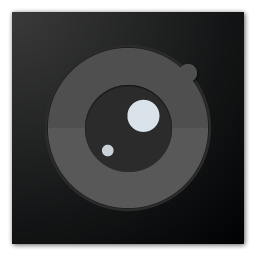Free PDF Image Extractor 4dots(PDF图像提取工具)
v2.6 官方版大小:33.1 MB 更新:2024/12/21
类别:图像软件系统:WinAll
分类分类

大小:33.1 MB 更新:2024/12/21
类别:图像软件系统:WinAll
Free PDF Image Extractor
4dots是一款非常专业且优秀的PDF图像提取工具,通过这款软件,可帮助用户快速将PDF文件中的图像文件进行提取,在使用PDF文件时,有的时候可能只需要其中的图像,并不需要查看内容,这时候就可以用到这款软件,软件操作非常简单,只需添加PDF文件,设置输出文件夹,选择对图像进行的操作,一键即可进行提取,快速且准确的提取出需要的图像,您还可根据实际需要提取指定页面的图像,使用起来非常方便,这么好用的软件,赶快下载试试吧!
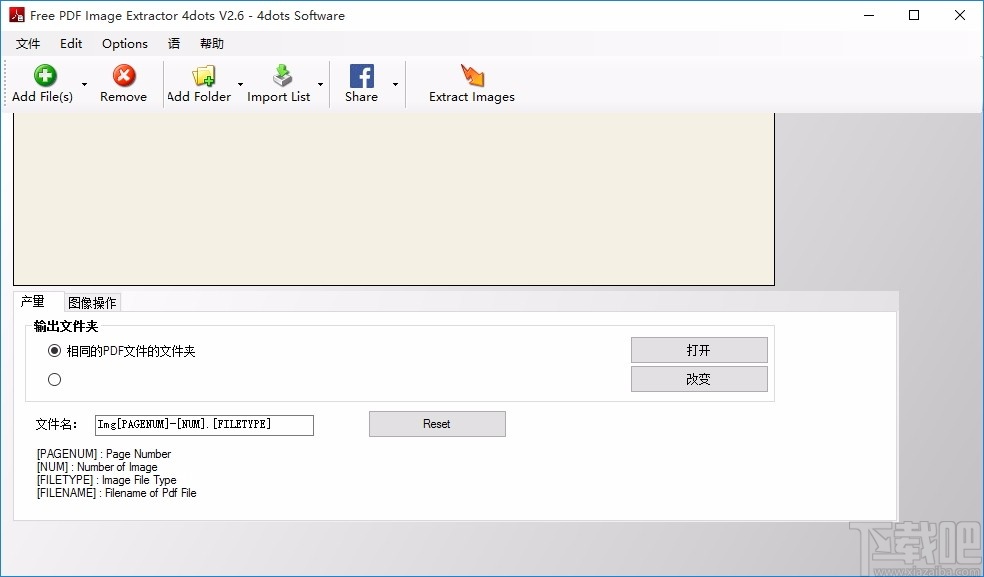
从pdf文档中提取图像。
将图像导出为超过18种不同的图像格式,包括JPG、GIF、BMP、TIFF、JPEG2000、PPM、PBM电子技术中心
可以设置复杂的页面范围,从中提取图像。
水印可以添加到提取的图像,也可以调整大小或自动添加文本,并可以执行更多的批量编辑功能。
该应用程序不需要安装Adobe Acrobat软件。
多语言,并翻译成38种语言。
支持批量提取,可提取多个PDF文件中的多张图像
可自定义设置输出文件夹,便于保存提取到的图像
可设置提取到的图像文件名称,以指定文件名进行输出
内置多个快捷按钮,使得PDF图像提取更加方便
支持添加任何版本的PDF文件,并可将其图像进行提取
提取速度快,数秒内即可提取图像并输出
可对图像进行一系列操作,包括调整、添加水印、改变格式、添加文本等
支持预览,可预览提取到的图像,满意后再进行提取
1、打开软件,进入软件主界面,运行界面如下图所示
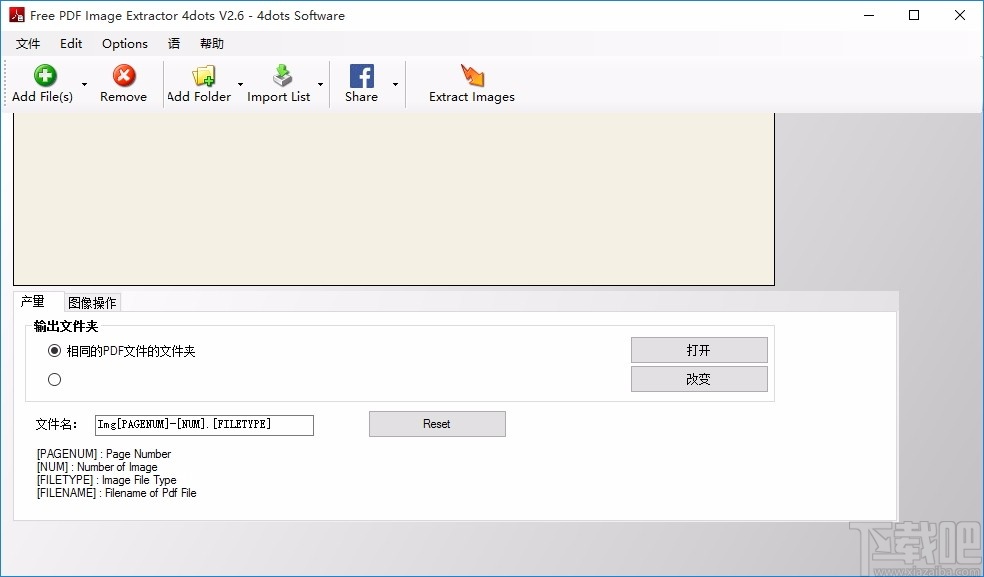
2、点击Add File,弹出打开框,选择一个PDF文件,然后点击打开
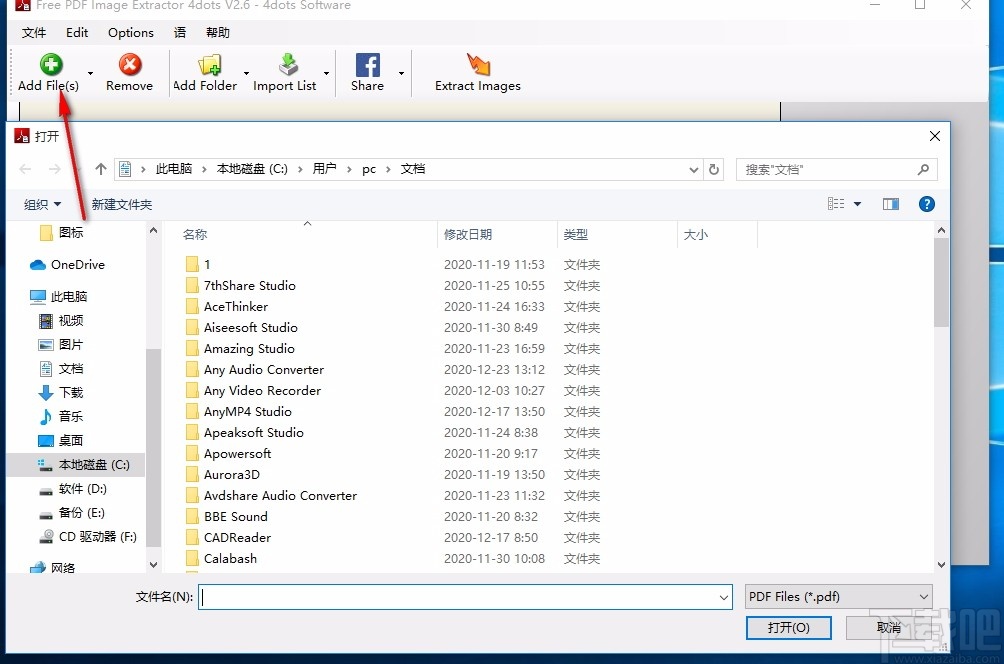
3、点击Add Folder,浏览文件夹,选择一个文件夹进行添加
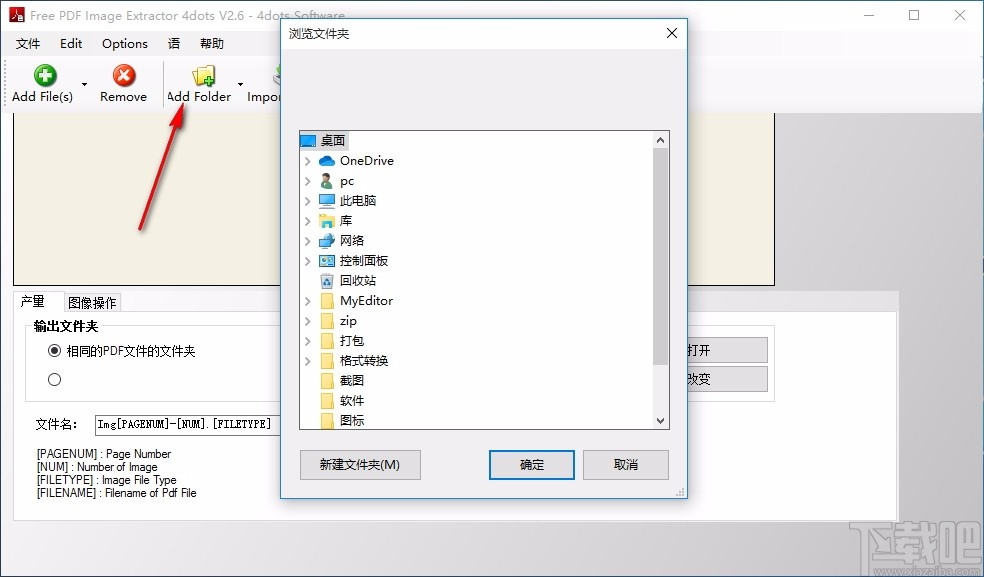
4、设置输出文件夹,可选择相同的PDF文件的文件夹,也可选择自定义设置
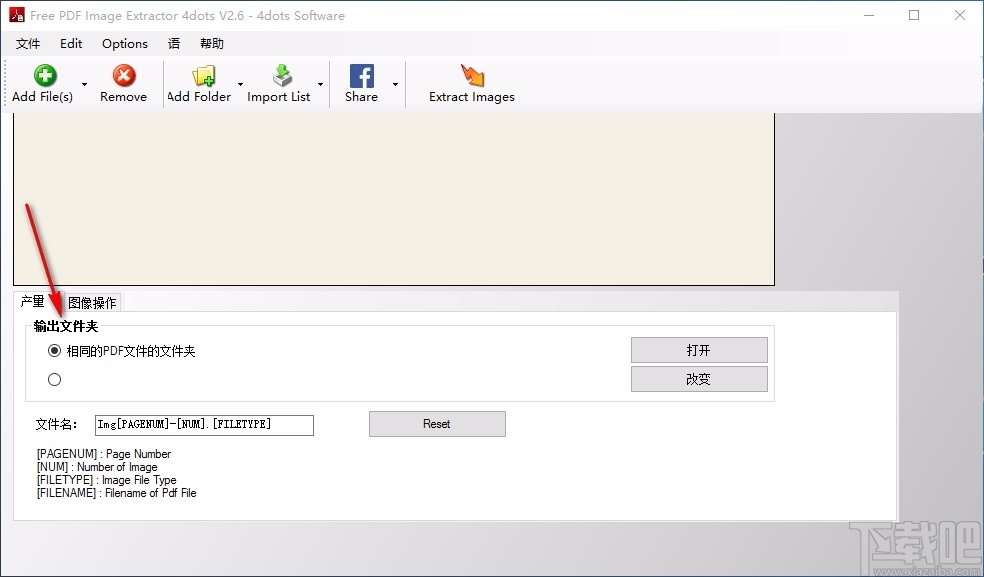
5、可在方框内输入文件名,也可直接进行粘贴,使用方便
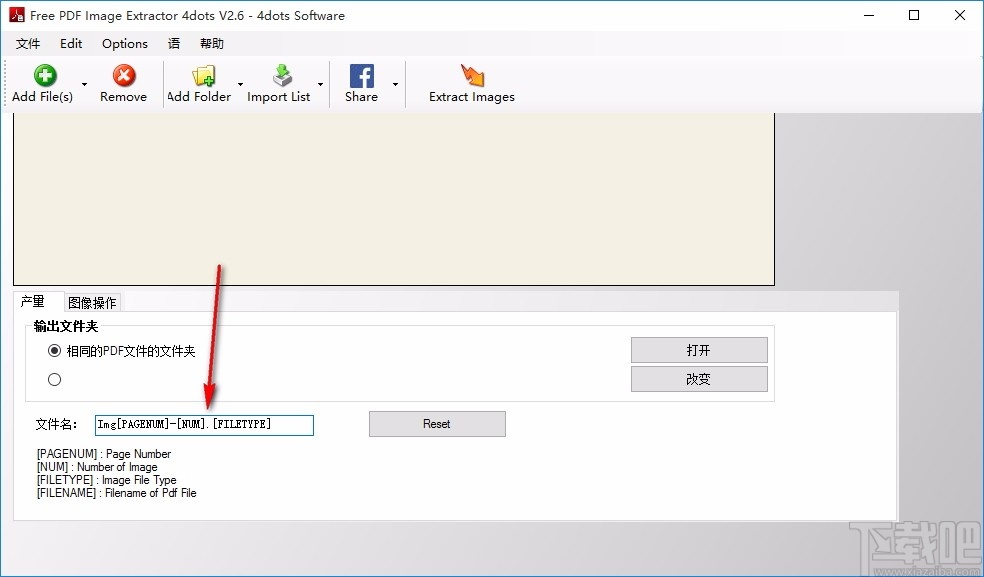
6、图像操作,选择需要进行的操作,勾选即可进行选择
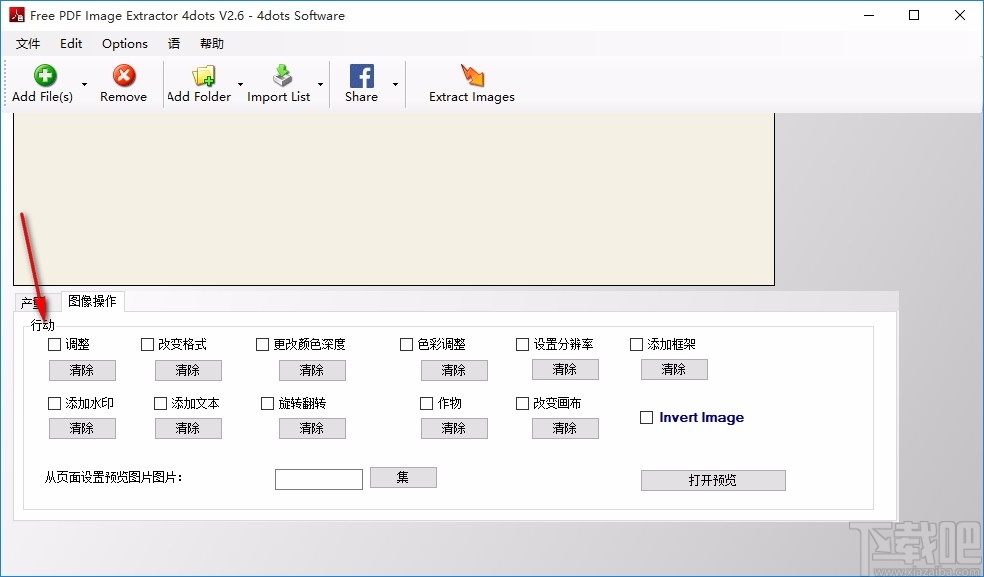
7、可从页面设置预览图片,预览指定页面范围的图片
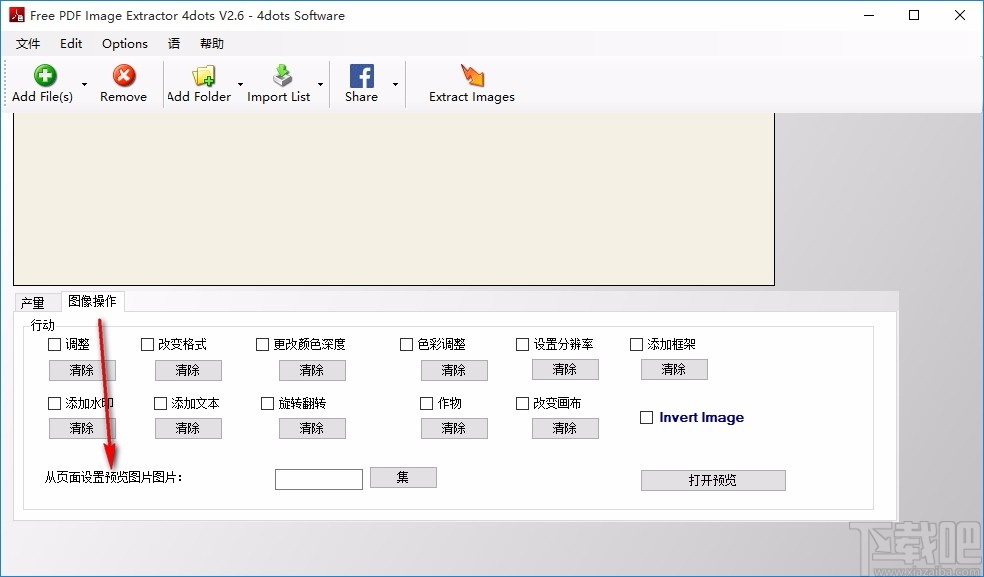
8、点击打开预览,可预览图片,直接进行查看
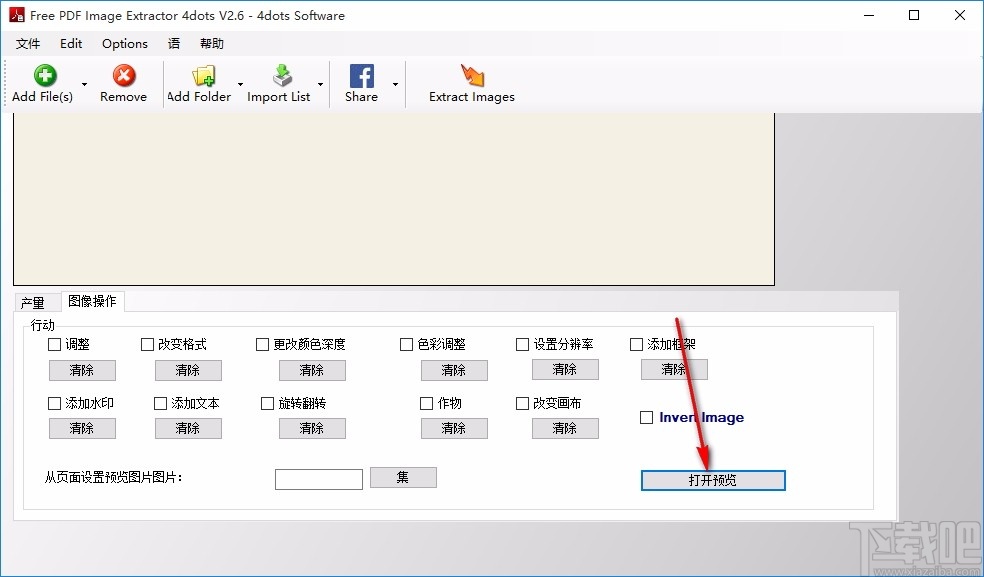
9、完成相关设置后,点击箭头所指按钮,即可快速对图片进行提取
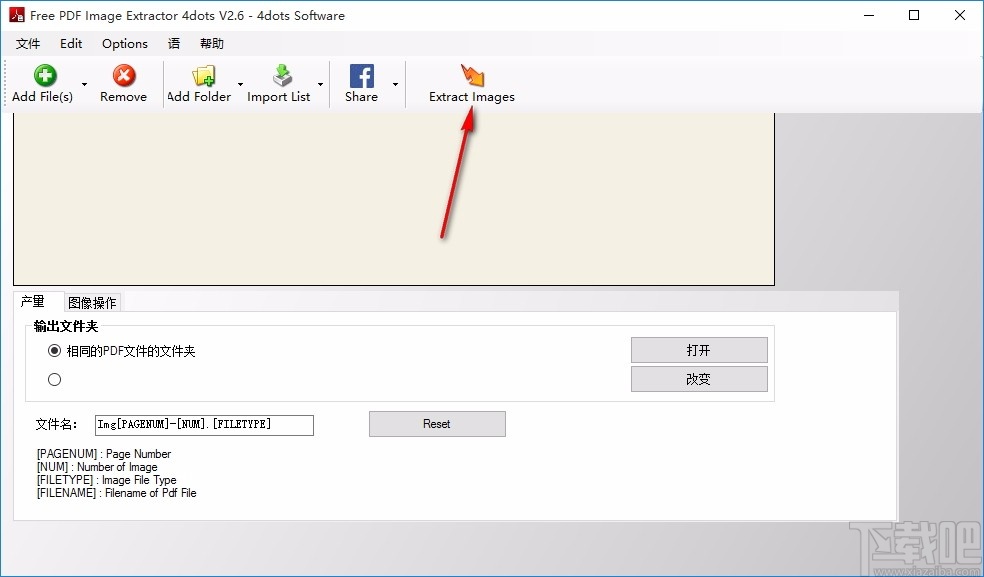
10、弹出提示框,显示转换成功,然后点击确定即可
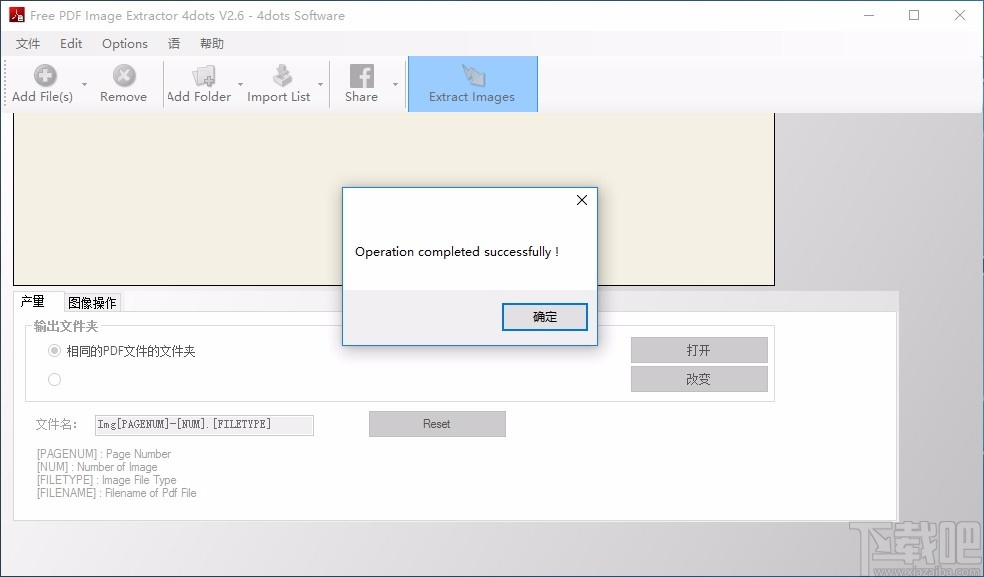
11、可在之前设置的输出目录中查看提取到的图像文件
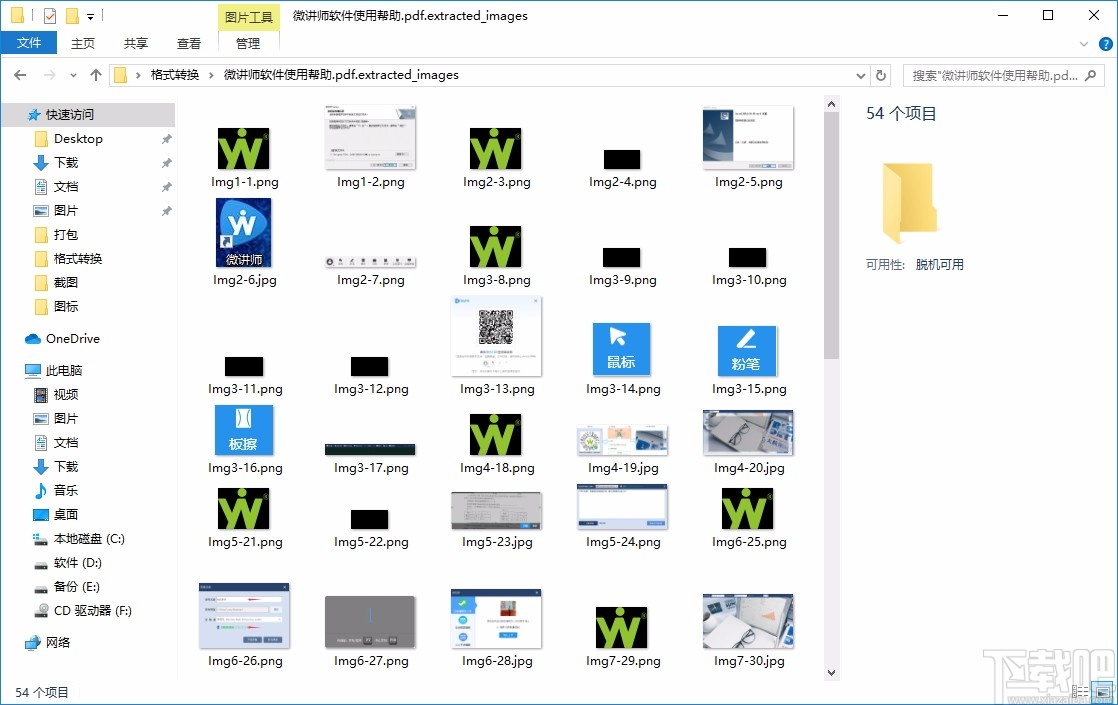
如何使用
首先,你必须指定您要编辑其元数据的PDF文档。
选择PDF文件
这可以很容易地在许多方面。按“添加文件”按钮来添加选择一个或多个PDF文档,或按“添加文件夹”按钮,选择整个文件夹,并添加所有在此文件夹中的PDF文档。
这可以很容易地在许多方面。按“添加文件”按钮来添加选择一个或多个PDF文档,或按“添加文件夹”按钮,选择整个文件夹,并添加所有在此文件夹中的PDF文档。
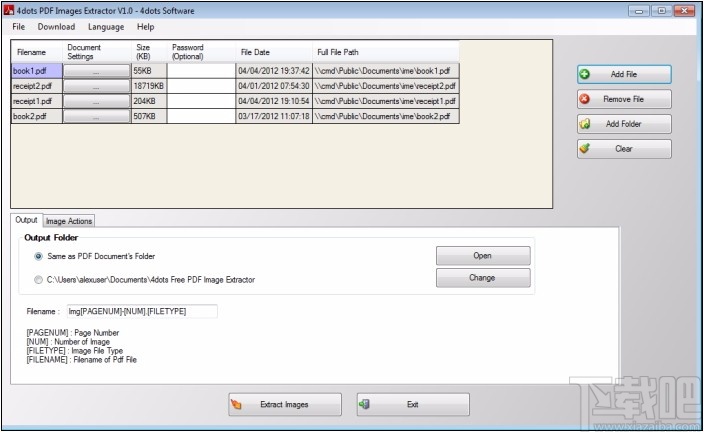
或者,您可以简单地用鼠标点击在Windows Explorer中选择“提取PDF图像的PDF文件。为了做到这一点,你应该选择的选项“集成Windows资源管理器”在安装过程中。

另一种简单的方法来添加PDF文档拖放应用程序窗口。
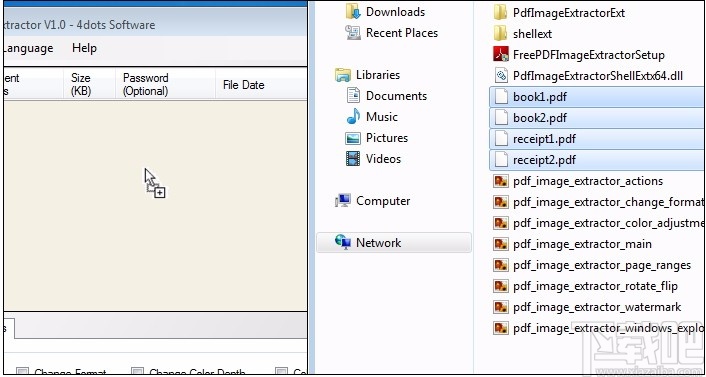
处理带有密码的PDF文件
指定你要提取图像的PDF文件,你应该进入之后,如果他们的保护,相应的网格列在他们的密码。
设置页面范围
从该图像将被提取到指定页面范围,按网格的“文档设置”一栏的按钮。
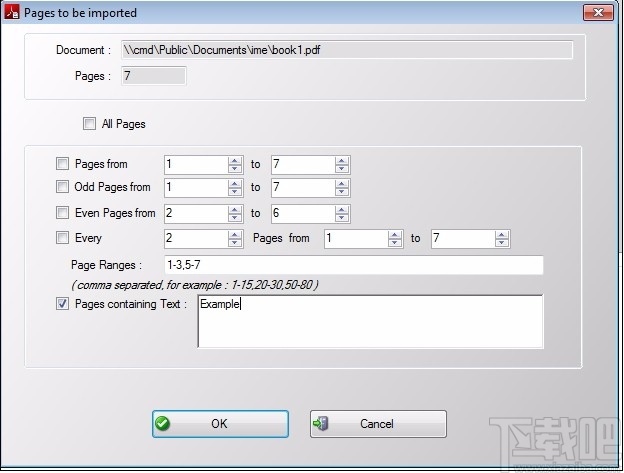
在那里,你可以指定用逗号分隔,如'10-20 ,50-70页范围“,从该图像将被提取。您也可以指定只提取奇数或偶数页,从每N页,或\ r \ n只包含特定文本的页面。
导出到一个特定的图像格式
免费PDF图像提取可以出口到超过18种不同的图像格式,包括JPG,PNG,GIF,BMP和TIFF,JPEG2000标准中,PPM,图像矿务局等\ r \ n要指定将在“图片导出图像格式行动“标签,勾选”更改格式“复选框。\ R \ n然后一个新的屏幕将出现在这里您可以指定所需的影像格式。
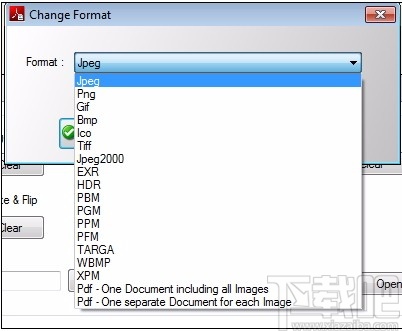
图像操作
将提取的图像可以批量编辑。选择“图片操作”选项卡,然后检查图像将被编辑。
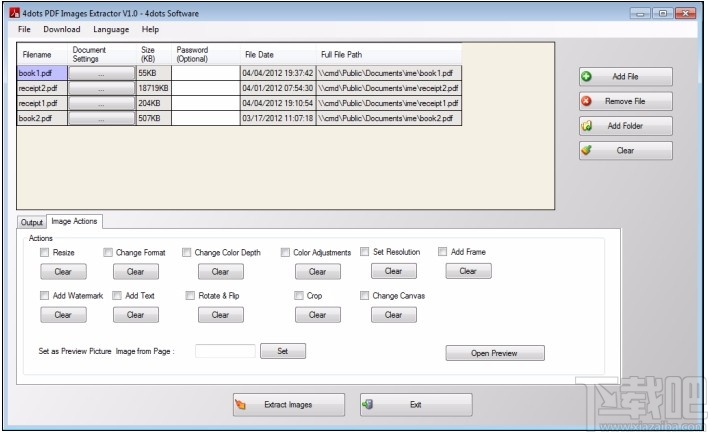
很容易地改变原始图像的大小,格式,颜色深度和分辨率和应用,如亮度,对比度,伽玛调整和个别调整RGB值。在批处理模式下旋转,翻转和调整图像。\ R \ n影像可以削尖或模糊,水印,文本叠加,并转换为灰度,深褐色或消极的。作物或改变画布大小和图像分辨率。\ R \ nCustom帧也可以在批处理模式下的图像。
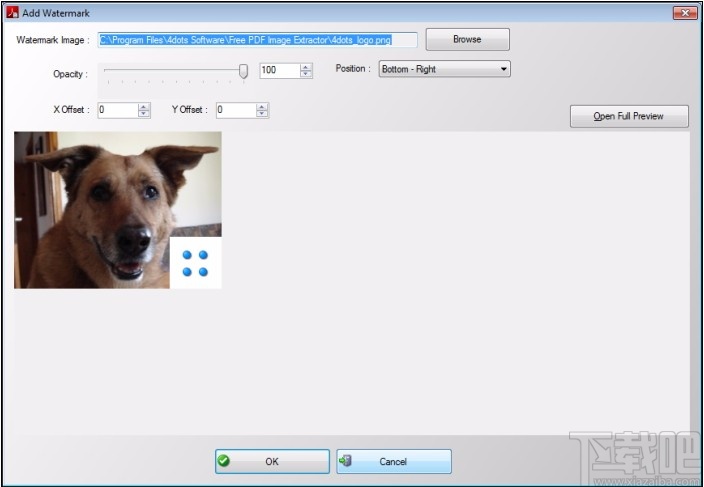
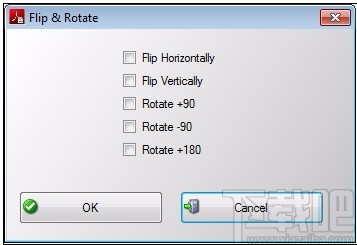
在应用更改之前,它是可以查看预览结果。预览图像设置为特定的图像,目前选定的PDF文档,输入相应的文本框,按\ R \ n此“设置”按钮,在页码。然后,您可以按“打开预览”按钮,看到结果的预览。
提取图像
经指定从PDF文档中提取图像,按“提取图像”按钮,图像将被立即提取。
在结束Windows资源管理器会自动打开该文件夹提取的图像。
它也可以指定输出文件夹中提取的图像。如果它是PDF格式的文件夹相同“被选中,然后提取的图像将被提取到PDF文档folder.If的子文件夹指定另一个文件夹,然后将出口到该文件夹中提取的图像。按“更改”按钮以指定此文件夹。\ R \ n该提取的图像文件名模式,还可以指定。在相应的文本框中输入页码[PAGENUM],[民]图像数量递增,[FILETYPE]图像文件类型和[文件名]为文件名。
它也可以执行命令行免费PDF图像提取,因为在后面介绍。
马克鳗MarkMan 图像软件1.57 MB2.7.21 免费版
详情翰文进度计划编制软件 图像软件7.28 MB15.7.22 官方版
详情MagicEXIF 图像软件3.86 MB1.03.0813 官方版
详情XcarMake 图像软件10.53 MB6.85 免费版
详情Visio Viewer 2013 图像软件10.9 MB官方版
详情MSN Image Text 图像软件361 KB1.10 官方版
详情DiffImg图片比较软件 图像软件27.1 MB2.2.0 官方版
详情ThumbCacheViewer 图像软件58 KB1.0.3.0 绿色版
详情Cliplets 图像软件1.24 MB1.1.1 官方版
详情Cstitch十字绣制作软件 图像软件6.14 MB0.9.6 官方版
详情VisiPics 图像软件2.04 MB1.31 官方版
详情BMPinfo 图像软件131 KB1.3.1.1 官方版
详情PhotoshopRecovery 图像软件2 KB2.0 官方版
详情EasyComic 图像软件14.1 MB3.0 免费版
详情Camera Control Pro 图像软件71.7 MB2.22.0 官方版
详情ExifTool GUI 图像软件1.32 MB5.16.0.0 绿色版
详情印易得个性台历制作软件 图像软件14.2 MB2015.1.1 免费版
详情Color quantizer 图像软件1024 KB0.7.0.4 绿色版
详情SketchBook 图像软件75.3 MB7.2.1.0 中文版
详情era二维码生成器 图像软件1.87 MB1.1.0 电脑版
详情点击查看更多
era二维码生成器 图像软件1.87 MB1.1.0 电脑版
详情壁纸精选大师 图像软件233 MB1.0.0 官方版
详情亿图流程图制作软件 图像软件58 MB8.0 免费版
详情百成电子印章系统 图像软件15.59 MB1.1.0.1 官方版
详情Origin pro 图像软件16.93 MB7.5 免费版
详情Ashampoo Photo Card 图像软件208.61 MB2.0.3 中文版
详情屏幕颜色拾取器 图像软件828 KB2004.5.0.0 官方版
详情Nooleus 图像软件5.03 MB1.4.0 官方版
详情傻瓜按钮作坊 图像软件984 KB2.1 官方版
详情求图改造计划 图像软件15.71 MB1.2 官方版
详情Hoolicon 图像软件232 KB3.23 官方版
详情GetColor 图像软件20 KB1.2.0.0 官方版
详情PICtoCODE 图像软件2.13 MB1.0 官方版
详情小熊识图软件 图像软件1.21 MB1.0 官方版
详情IconChanger 图像软件27 KB1.0.0 官方版
详情Aura 图像软件5.19 MB3.0 官方版
详情GIF Construction Set Pro 图像软件9.98 MB3.0a 官方版
详情取色小精灵 图像软件1.04 MB2.02 官方版
详情Icon Collector 图像软件441 KB1.2 官方版
详情3D Walkaround 图像软件5.81 MB1.0.0 官方版
详情点击查看更多
牛牛最新版2025 休闲益智61.5MBv7.2.0
详情爱玩棋牌2025安卓最新版 休闲益智61.5MBv7.2.0
详情时光娱乐5.1.2版2025 休闲益智61.5MBv7.2.0
详情玩钱游戏牛牛2025 休闲益智61.5MBv7.2.0
详情欢乐拼三张手游专区2025 休闲益智61.5MBv7.2.0
详情欢乐拼三张手机单机2025 休闲益智61.5MBv7.2.0
详情欢乐拼三张好友房2025 休闲益智61.5MBv7.2.0
详情欢乐拼三张所有版本2025 休闲益智61.5MBv7.2.0
详情牛牛游戏正版10元2025 休闲益智61.5MBv7.2.0
详情牛牛在线玩2025 休闲益智61.5MBv7.2.0
详情欢乐拼三张红包版2025 休闲益智61.5MBv7.2.0
详情欢乐拼三张手游2025 休闲益智61.5MBv7.2.0
详情欢乐拼三张更新版本2025 休闲益智61.5MBv7.2.0
详情牛牛游戏正版2025 休闲益智61.5MBv7.2.0
详情时光娱乐6.1.0版2025 休闲益智61.5MBv7.2.0
详情时光娱乐6.1.2版2025 休闲益智61.5MBv7.2.0
详情网络牛牛游戏2025 休闲益智61.5MBv7.2.0
详情jj游戏平台2025 休闲益智61.5MBv7.2.0
详情欢乐拼三张无限钻石2025 休闲益智61.5MBv7.2.0
详情微信牛牛2025 休闲益智61.5MBv7.2.0
详情点击查看更多